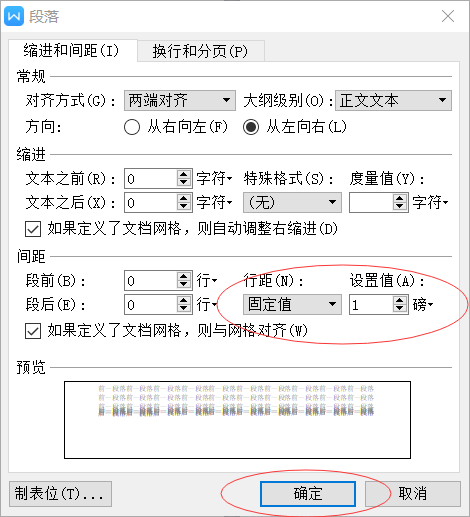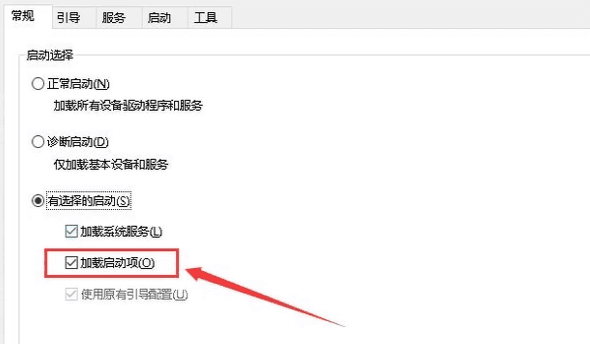电脑word文档页面背景怎么设置?学会这12个操作方法轻松搞定!
大家都知道word页面背景是白色的,但是我们可以根据自己的需求来更换背景颜色,到底电脑word文档页面背景怎么设置?本文使用Microsoft Word 2003软件工具给大家来介绍下!
电脑word文档页面背景怎么设置?
方法1:鼠标左键双击打开【Microsoft Word 2003】。
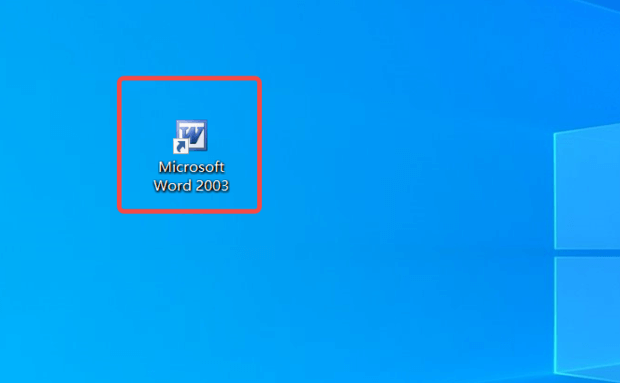
方法2:点击【文件】下的【打开】。
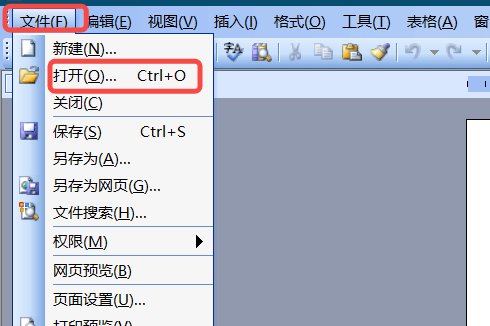
方法3:选择要操作的文件,点击【打开】。

方法4:点击界面上方的【格式】。
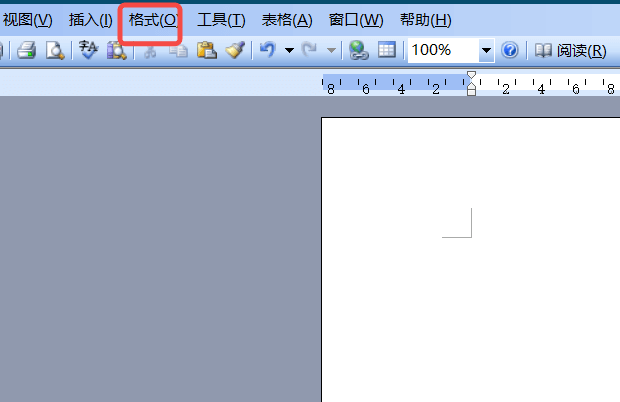
方法5:鼠标定位在【格式】栏下的【背景】处。
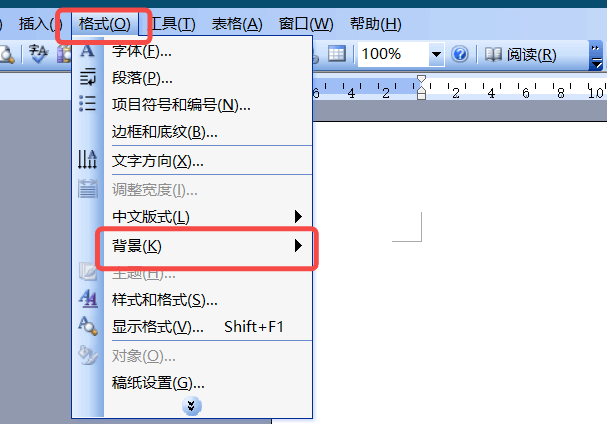
方法6:自主选择背景颜色,此处以【天蓝】为例,点击【天蓝】。
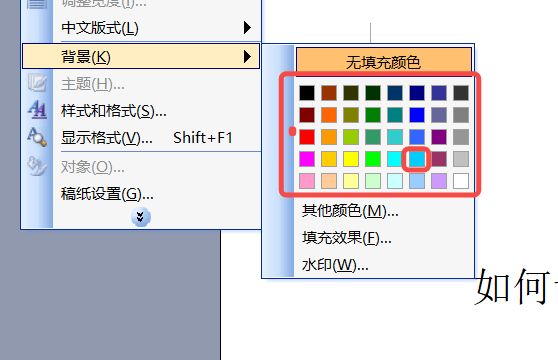
方法7:这样就设置好了WORD页面的背景颜色。
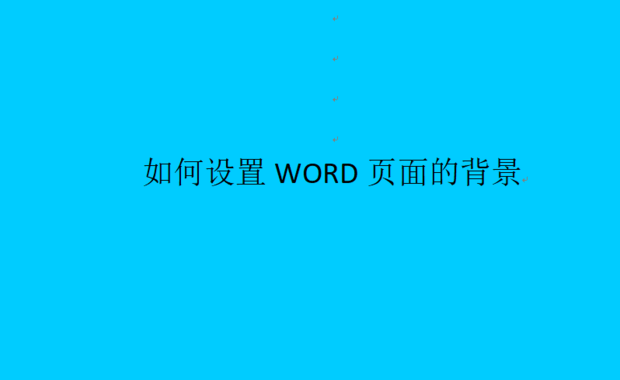
方法8:想要设置背景图片的话,在刚才弹出的【颜色框】中选择点击【填充效果】。
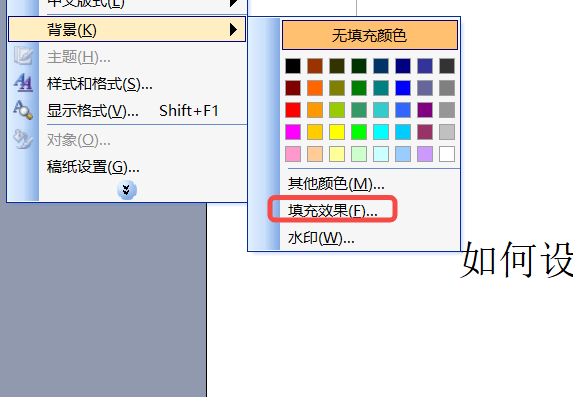
方法9:在【填充效果】一栏点击【图片】。
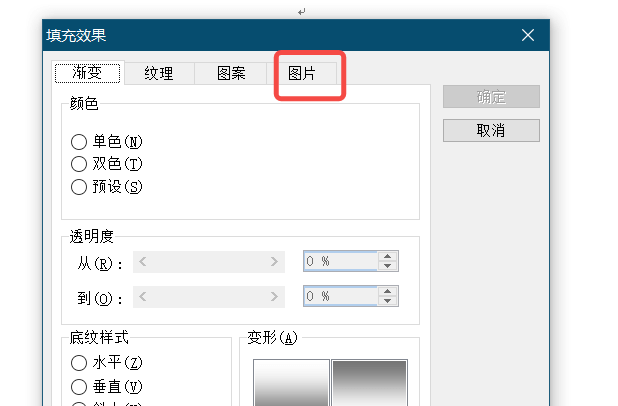
方法10:点击【选择图片】。
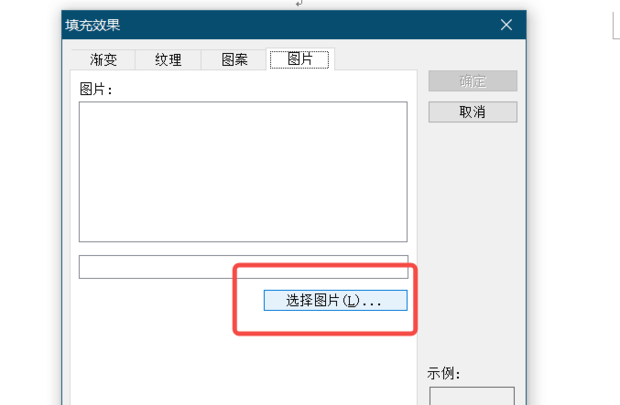
方法11:选择想要充当背景的图片,点击【插入】。
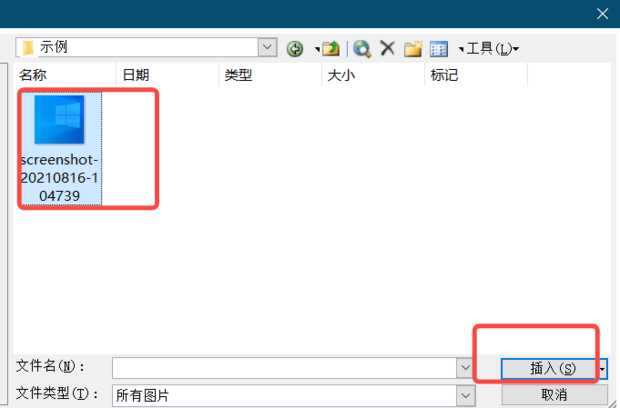
方法12:确认选择的图片,点击【确定】。
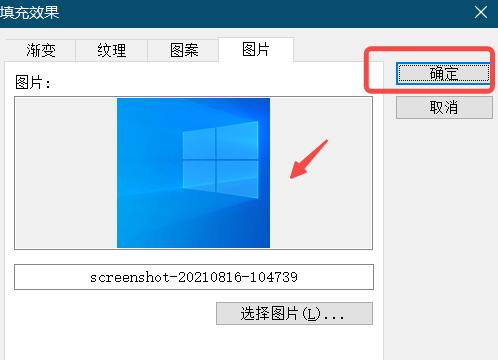
方法13:word文档页面背景效果图如下:

以上就是给大家介绍了电脑word文档页面背景设置的方法教程,更多办公教程知识请关注IT小知识网!
相关阅读
-

如何设置Word文档的自定义模板
在日常办公中经常会使用word文档工作,对于新手来说,word文档自定义模板还不太熟悉,针对这个问题it小知识网教大家学习word文档设置自定义模板的方法,希望帮到大家。9:在弹出的另存文件窗口中将文件类型设置为WPS文字模板文件(*.wpt),然后点击保存,这里建议保存在默认目录中。
-

Word文档里面的红色波浪线怎么去掉?word文档下划波浪线怎么删除
做word文档的朋友们都知道,文档下面的红色波浪线是常见的一个问题,到底word文档下划波浪线怎么删除呢?本文就给大家来介绍下这6个操作方法吧!以上给大家详细介绍了【Word文档里面的红色波浪线怎么去掉?word文档下划波浪线怎么删除】相关知识内容,遇到此类问题的朋友可以按照上述6个操作方法取消wo
-
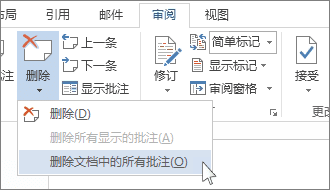
word批注怎么删除回到正常格式?按照这6个操作方法轻松搞定它!
以上就是it小知识网给大家分享了【word批注怎么删除回到正常格式】的相关内容,大家有需要的按照上面6个方法步骤操作。方法4:或者也可以在上方菜单栏点开【审阅】选项卡,点击下面的【删除】命令,删除批注。
-
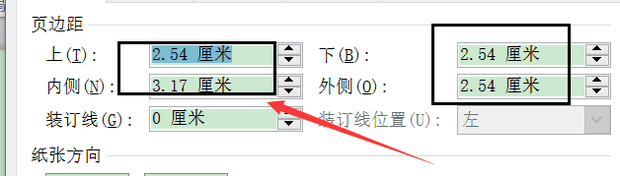
word文档中如何设置不同的页边距
方法5:可以自己设置页边距,就选择最下方的“自定义边距”,如图所示。大家使用word文档排版的时候对设置页边距有一定的要求,那么word文档中如何设置不同的页边距?下面就给大家介绍下设置不同页边距的方法。
-
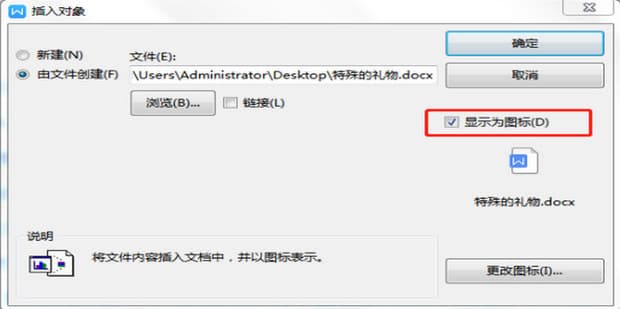
如何在word中插入文档
6:点击确定之后,可以看到成功在word文档中插入了另一个word文件。5:文件名显示出word文件的路径之后,需要勾选“显示为图标”。在我们的日常生活的工作和学习中经常会用到word,那最近有用户因为某些原因,需要在word文档如何加入文档,我们该怎么来操作呢?今天就让it
-
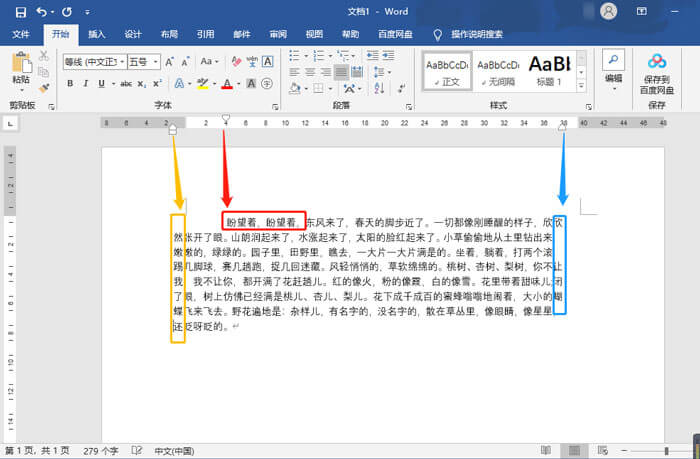
word文档怎么显示标尺线?word文档怎么显示标尺厘米?
以上就是IT小知识网给大家介绍了【word文档怎么显示标尺线?word文档怎么显示标尺厘米?】的内容,希望此次分享能帮到您!word文档怎么显示标尺厘米?在word文档中标尺的使用相当方便,下面我们给大家介绍下具体操作步骤!
-
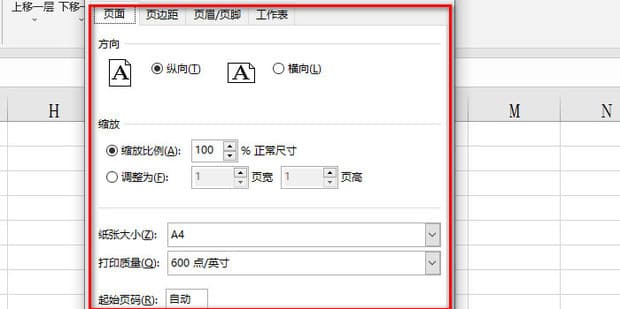
excel页面设置在哪里
Excel文档常常被用来编辑各种表格数据,有些用户在功能区中找不到页面设置,接下来IT小知识网给大家来介绍下Excel页面设置的方法。
-
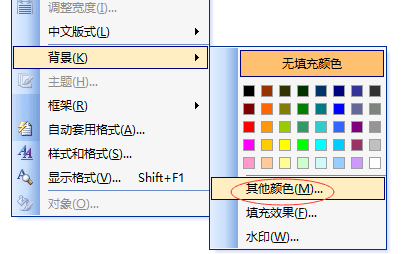
Word文档护眼模式怎么设置
方法1:打开word文档2003,点击上方的“格式”。方法2:点击“格式”下拉框中的“背景”。方法3:选择“背景”中的“其他颜色”。
-
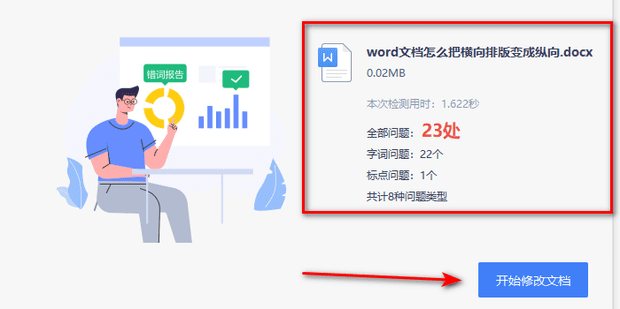
Word文档怎么进行文档校对
我们在用word文档编辑数据时,通常会出现错别字的问题,如何Word文档工具进行文档校对呢?下面就一起跟着it小知识网按照图文的教程方式学习下word文档文档校对的操作方法。
-
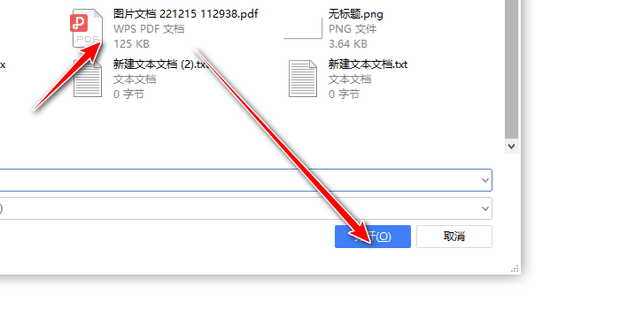
怎么把pdf文件放到wps文档里?如何在WPS文档中添加pdf文件?
在日常办公中,常用的就是ps,pdf,word,excel,那么在word文档中如何添加pdf文件呢?接下来就跟着IT小知识网学习下word文档的办公知识技巧吧!以上就是给大家介绍了有关word文档添加pdf文件的办公教程知识,希望此次分享能帮到您!大家如有更多办公教程,手机教程,电脑教程等知识问题
-
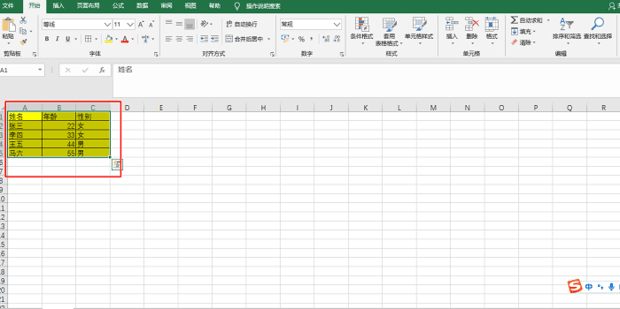
excel表格背景颜色如何设置
使用Word或者Excel的时候,经常要制作表格,但有些朋友不知道excel表格背景颜色如何设置,其实操作方法很简单的,下面一起看下教程吧。
-
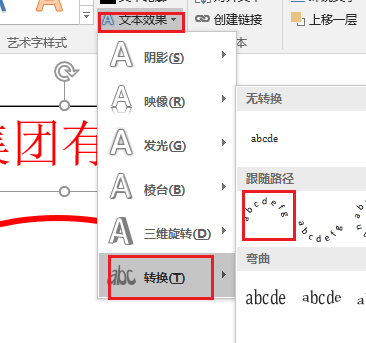
如何在word文档中添加电子印章?word中插入电子印章方法
实际的工作中,签订合同都需要用到公章,如何在word文档中添加电子印章?下面给大家来介绍下word中插入电子印章方法。以上就是it小知识网给大家介绍了【如何在word文档中添加电子印章?word中插入电子印章方法】的内容,大家可以按照上面19个图文教程方法学习哦!